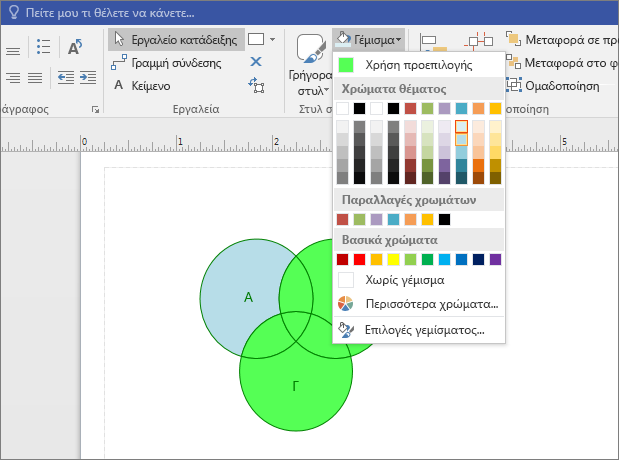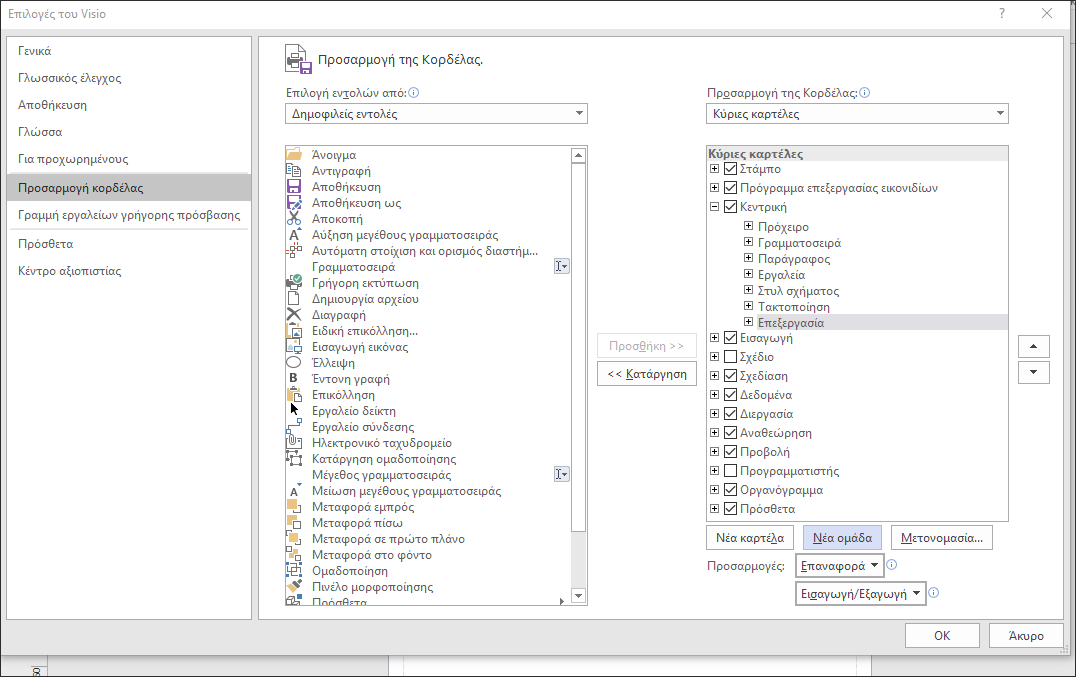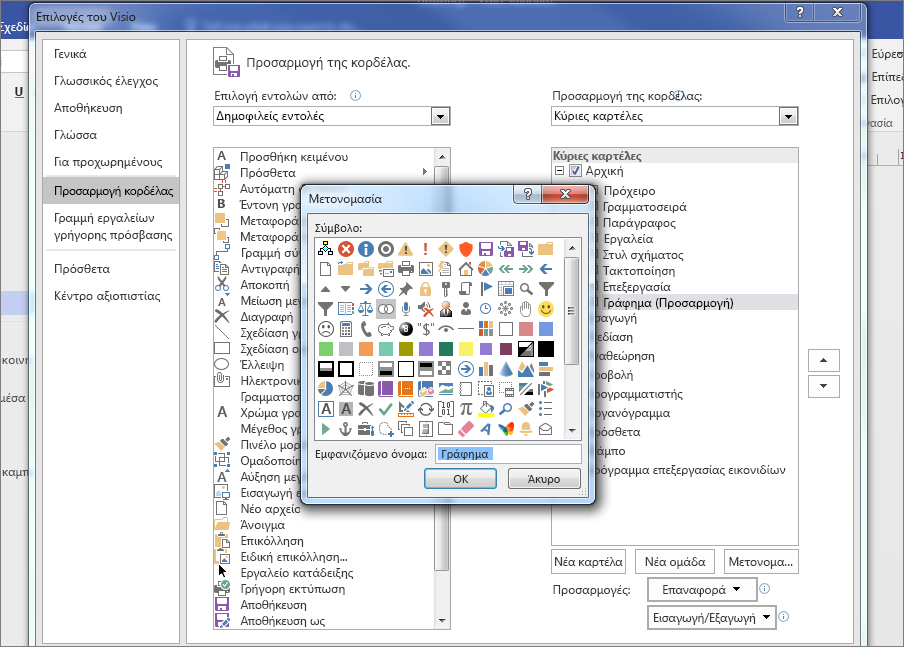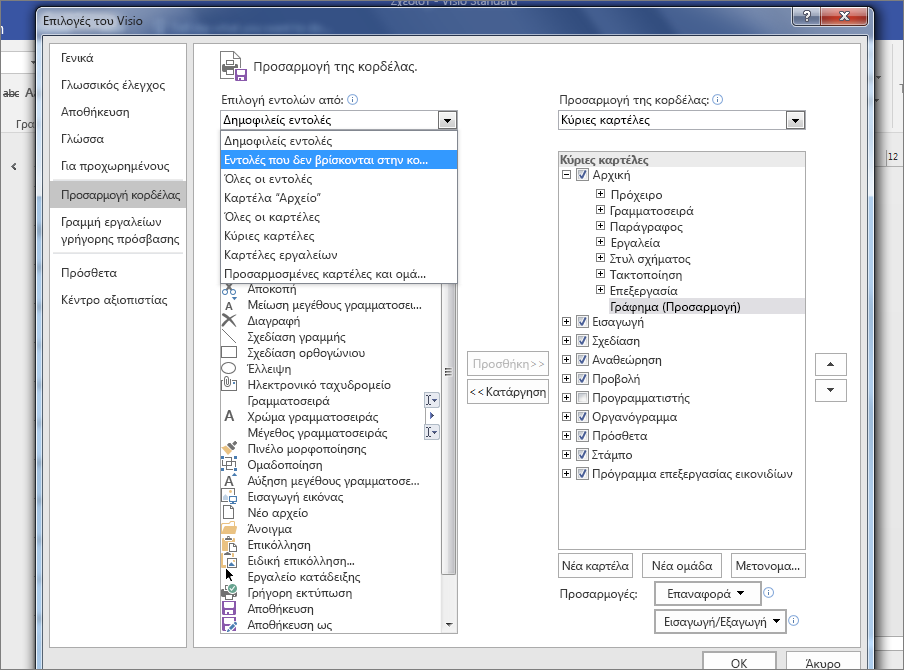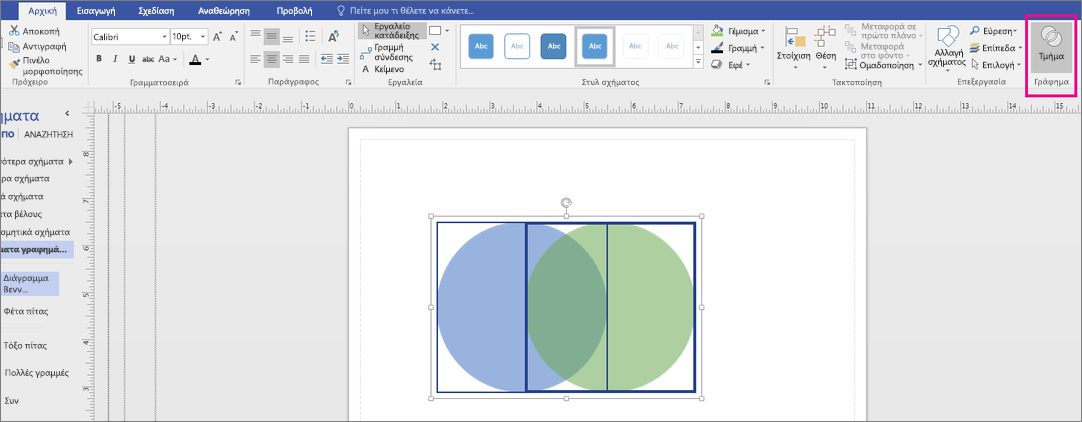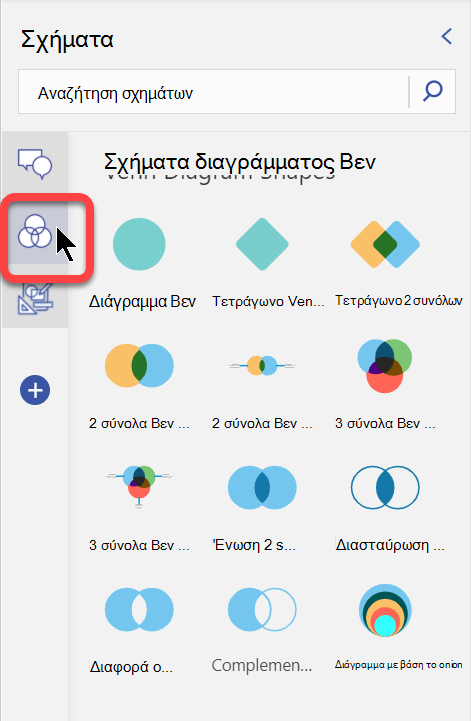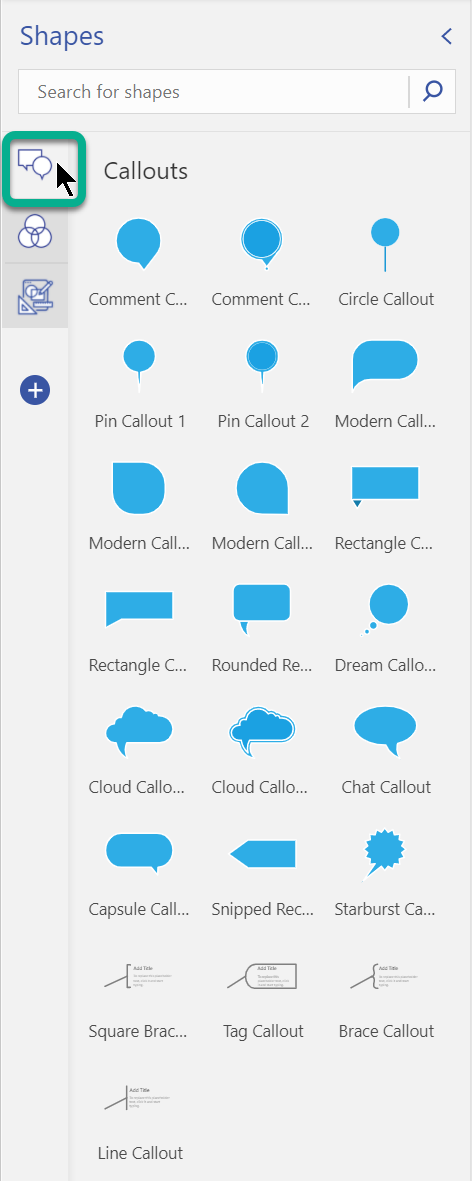Τα διαγράμματα Βεν στο Visio χρησιμοποιούν επικαλυπτόμενα σχήματα, συνήθως κύκλους, για να εξηγήσουν και να απεικονώσουν τις σχέσεις, τις ομοιότητες και τις διαφορές μεταξύ συνόλων ή ομάδων. Μπορείτε να δημιουργήσετε διαγράμματα Βεν χρησιμοποιώντας ένα πρότυπο ή να δημιουργήσετε ένα προσαρμοσμένο διάγραμμα με όσα σχήματα ή όσα σχήματα θέλετε.
Σε αυτό το άρθρο:
Δημιουργία διαγραμμάτων Βεν με χρήση προτύπου
Χρησιμοποιήστε το διάγραμμα εκκίνησης Βεν όταν θέλετε να ξεκινήσετε γρήγορα. Προσαρμόστε το διάγραμμα προσθέτοντας το δικό σας κείμενο και χρώματα.
-
Στο Visio, στο μενού Αρχείο , κάντε κλικ στην επιλογή Δημιουργία > επιχειρήσεις και, στη συνέχεια, κάντε κλικ στην επιλογή Γραφήματα και διαγράμματα μάρκετινγκ.
-
Επιλέξτε "Μονάδες μετρικού συστήματος" ή "Μονάδες Η.Π.Α." και, στη συνέχεια, κάντε κλικ στην επιλογή Δημιουργία.
-
Από τα Διαγράμματα μάρκετινγκ, σύρετε το σχήμα διαγράμματος Βεν στη σελίδα.
-
Κάντε κλικ σε ένα τμήμα για να το επιλέξετε.
-
Κάντε κλικ στην επιλογή Γέμισμα στην περιοχή Στυλ σχήματος και επιλέξτε ένα χρώμα.
-
Κάντε κλικ σε ένα άλλο τμήμα.
-
Κάντε κλικ στην επιλογή Γέμισμα και επιλέξτε ένα διαφορετικό χρώμα.
-
Για να προσθέσετε κείμενο σε ένα τμήμα ή στην επικαλυπτόμενη περιοχή των τμημάτων, επιλέξτε το διάγραμμα Βεν, κάντε κλικ στο τμήμα ή στα επικαλυπτόμενα τμήματα και πληκτρολογήστε το κείμενο.
Δημιουργία διαγραμμάτων Βεν από την αρχή
Εάν το διάγραμμα εκκίνησης Βεν δεν ανταποκρίνεται στις ανάγκες σας, δημιουργήστε το δικό σας διάγραμμα Βεν από την αρχή. Με την προσαρμογή του Microsoft Visio, μπορείτε να συμπεριλάβετε όσες ομάδες θέλετε ή όσες ομάδες θέλετε.
-
Στο Visio, στο μενού Αρχείο , κάντε κλικ στην επιλογή Δημιουργία και, στη συνέχεια, κάντε κλικ στην επιλογή Βασικό διάγραμμα.
-
Επιλέξτε "Μονάδες μετρικού συστήματος" ή "Μονάδες Η.Π.Α." και, στη συνέχεια, κάντε κλικ στην επιλογή Δημιουργία.
-
Κάντε κλικ στην καρτέλα Αρχείο.
-
Πατήστε Επιλογές.
-
Στην οθόνη Visio Επιλογές , κάντε κλικ στην επιλογή Προσαρμογή κορδέλας.
-
Κάντε κλικ στο κουμπί Νέα ομάδα .
-
Κάντε κλικ στο κουμπί Μετονομασία .
-
Κάντε κλικ στο εικονίδιο Βεν , πληκτρολογήστε Graph στο πεδίο Εμφανιζόμενο όνομα και κάντε κλικ στο κουμπί OK.
-
Στην περιοχή Επιλογή εντολών από, επιλέξτε Εντολές που δεν υπάρχουν στην κορδέλα από την αναπτυσσόμενη λίστα.
-
Κάντε κύλιση προς τα κάτω στη λίστα και επιλέξτε Σχήματα θραυσμάτων.
-
Κάντε κλικ στο κουμπί Προσθήκη και κατόπιν στο κουμπί ΟΚ.
Συμβουλές:
-
Τμήμα στην περιοχή του Graph εμφανίζεται στην Visio "Κεντρική " καρτέλα.
-
-
-
Κάντε κλικ στο στάμπο Σχήματα γραφήματος και μαθηματικών .
-
Σύρετε ένα σχήμα διαγράμματος Βεν στη σελίδα.
-
Σύρετε ένα άλλο σχήμα διαγράμματος Βεν στη σελίδα και τοποθετήστε το δίπλα στον πρώτο κύκλο, έτσι ώστε τα άκρα να επικαλύπτονται. Συνεχίστε να σύρετε σχήματα διαγράμματος Βεν στη σελίδα μέχρι να έχετε όσα θέλετε.
-
Στην Κεντρική καρτέλα, κάντε κλικ στην επιλογή Επιλογή στην ομάδα Επεξεργασία , κάντε κλικ στο στοιχείο Επιλογή και, στη συνέχεια, επιλέξτε όλα από τη λίστα.
-
Κάντε κλικ στην επιλογή Τμήμα στην περιοχή Graph .
-
Κάντε κλικ στα μεμονωμένα τμήματα για να αλλάξετε το χρώμα γεμίσματος ή για να προσθέσετε κείμενο.
-
Ανοίξτε το Visio για το Web και κάντε κύλιση προς τα κάτω κοντά στο κάτω μέρος της σελίδας στην ενότητα Διαγράμματα Βεν .
Η πρώτη επιλογή σάς παρέχει ένα κενό διάγραμμα και στάμπο με πολλά σχήματα Βεν. Οι άλλες επιλογές σάς παρέχουν το στάμπο και ένα διάγραμμα εκκίνησης από το οποίο μπορείτε να προσαρμόσετε. Κάντε κλικ σε οποιαδήποτε επιλογή για να δείτε μια προεπισκόπηση.
-
Ενεργοποιήστε την επιλογή που θέλετε και, στη συνέχεια, κάντε κλικ στην επιλογή Δημιουργία.
-
Σύρετε σχήματα από τον πίνακα Σχήματα στον καμβά:
-
Μπορείτε να αλλάξετε το χρώμα ενός μεμονωμένου τμήματος σχήματος, κάνοντας δεξί κλικ σε αυτό και επιλέγοντας ένα χρώμα από το αναδυόμενο μενού Γέμισμα .
-
Στον πίνακα Σχήματα , είναι διαθέσιμη μια ξεχωριστή καρτέλα επεξηγήσεων , ώστε να μπορείτε να προσθέσετε επεξηγήσεις στο διάγραμμά σας: